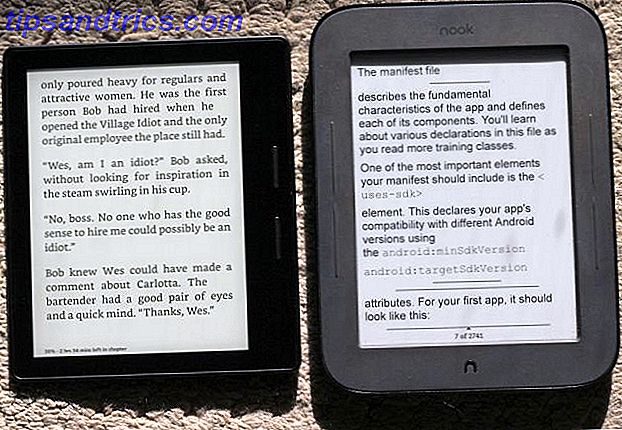Windows 10 ist nicht alles schlecht. Zum Beispiel hat es im Task-Manager eine Reihe hilfreicher Tricks für den Datei-Explorer und viele neue Funktionen eingeführt, die es zu einer der produktivsten Windows-Versionen machen.
Aber einige Aspekte sind immer noch nicht so gut wie sie sein können - wie Windows Search. Während es immer einige nette Tipps und Tricks für die Windows-Suche gab, war es noch nie mit den Suchfunktionen von Mac oder Linux vergleichbar. Und während Windows 10 die Lücke in vielerlei Hinsicht verringert hat, ist es immer noch langsam und unvollkommen.
Wenn Sie ständig nach Dateien und Ordnern im gesamten System suchen, sollten Sie stattdessen lieber zu einem dieser Tools von Drittanbietern wechseln. Die Windows-Suche eignet sich nur für den einfachen und gelegentlichen Gebrauch.
1. Alles

Alles wird durchgängig als eines der schnellsten Suchwerkzeuge für Windows gelobt. Was sind die schnellsten Tools für die Windows-Desktopsuche? Was sind die schnellsten Tools für die Windows-Desktopsuche? Die Suche ist eines der digitalen Werkzeuge, auf die wir uns verlassen und auf die wir uns verlassen. Glücklicherweise bietet Windows eine praktische Suchfunktion. Können Tools von Drittanbietern besser und schneller sein? Wir haben den Test gemacht. Weiterlesen . Es ist so einfach wie es geht: Installieren Sie es, öffnen Sie das Programm und geben Sie ein wenig, um Ihr gesamtes System zu indizieren. (Es kann eine frische Windows-Installation in weniger als einer Minute indizieren.)
Sobald dies erledigt ist, müssen Sie nur noch etwas in das Textfeld eingeben und Sie erhalten während der Eingabe sofortige Ergebnisse . Und solange Sie alles im Hintergrund sitzen lassen und Systemänderungen überwachen, wird es immer augenblicklich sein.
Das Beste daran ist, dass es leicht ist und weniger als 5 MB RAM und 1 MB Festplattenspeicher belegt. Dies ist das absolut beste Werkzeug für alte und langsame Computer.
2. Lookeen
Lookeen macht dasselbe wie Everything, ist aber eine umfassendere Lösung. Es kann nach Inhalten suchen, die über Dateinamen hinausgehen, und dies mit hoher Geschwindigkeit. Das Suchfenster kann auch Vorschauen bestimmter Dateitypen anzeigen, so dass Sie sogar Textdateien direkt bearbeiten können.
Lookeen kann neben lokalen auch nach externen Laufwerken suchen, und es gibt einige Filteroptionen, mit denen Sie Dateien weiter eingrenzen können als nur mit Textabfragen.
Wenn Sie die Lookeen-Website besuchen, wird es Ihnen schwer fallen, die kostenlose Version zu finden - aber es gibt eine kostenlose Version! Dies ist nicht dasselbe wie die kostenlose 14-Tage-Testversion für die Business-Version.
3. Liste
Von all der Software auf dieser Liste ist Listary wahrscheinlich die einzigartigste. Es ist nicht nur extrem minimal im Design, aber es bleibt völlig aus dem Weg, bis Sie es brauchen. Wenn Sie suchen möchten, beginnen Sie einfach zu tippen! So einfach ist das.
Während der Eingabe zeigt Listary eine Liste aller Dateien auf Ihrem System an, die der Abfrage in Echtzeit entsprechen . Listary kann auch Befehle wie "Ordner öffnen" und "Ordnerpfad kopieren" ausführen, und Sie können sogar Listary verwenden, um schnell in einen anderen Ordner zu springen, indem Sie einfach den Namen dieses Ordners eingeben.
Einige seiner besten Funktionen erfordern Listary Pro, die $ 20 ist. Aber selbst mit Listary Free erhalten Sie viel Kraft und Flexibilität.
4. grepWin

Als ich ein ernsthafter Programmierer war, war grepWin eines der nützlichsten Werkzeuge, die ich zur Verfügung hatte. Damit können Sie jede Verzeichnisstruktur durchsuchen und Dateien finden, indem Sie Inhalte mit Ihrer Suchanfrage abgleichen (regulärer Ausdruck wird unterstützt).
Wenn Sie jemals Linux verwendet haben, ist es im Grunde der "grep" -Befehl (eine der wichtigsten Linux-Befehle zu wissen) Eine AZ von Linux - 40 Wichtige Befehle, die Sie wissen sollten Eine AZ von Linux - 40 Grundlegende Befehle, die Sie kennen sollten Linux ist der häufigste - Drittes Rad für Windows und Mac - Ja, in den letzten zehn Jahren hat das Open-Source-Betriebssystem eine Menge an Traktion gewonnen, aber es ist immer noch weit davon entfernt, in Betracht gezogen zu werden, aber für Windows entwickelt und kommt mit eine raffinierte Schnittstelle. Wenn Sie also das nächste Mal nach einer bestimmten Codezeile oder einer bestimmten Zeile der Dokumentation suchen müssen, verkürzt dies die Suchzeit um Größenordnungen. Ernst!
5. AstroGrep

AstroGrep ist eine großartige Alternative zu grepWin, falls letzteres aus irgendwelchen Gründen nicht Ihren Vorstellungen entspricht. Es macht dasselbe - findet Dateien, die Ihrer Suchanfrage nach Inhalt und nicht nach Dateiname entsprechen, ist aber etwas weniger fortgeschritten und einfacher zu verwenden.
Sie können festlegen, welche Dateitypen gesucht werden sollen, den Dateiinhalt in AstroGrep selbst anzeigen und Ergebnisse für später speichern oder drucken. Mögliche zukünftige Funktionen umfassen das Durchsuchen von PDFs, MP3s, ZIPs, RARs und mehr.
AstroGrep gibt es seit 2006 und wird regelmäßig aktualisiert.
6. SearchMyFiles

SearchMyFiles mag auf den ersten Blick hilflos primitiv erscheinen, aber es ist täuschend flexibel. Sobald Sie die leichte Lernkurve überwunden haben, können Sie komplexe Suchanfragen mithilfe von Filtern und Platzhaltern zusammenstellen.
Durchsuchen Sie beispielsweise alle Dateien, die in den letzten 15 Minuten zwischen 300 und 600 Byte groß sind und das Wort "error" enthalten. Die Anwendung ist leicht und portabel (keine Installation erforderlich), so dass Sie sie auf einem USB-Stick tragen können. Die besten tragbaren Apps Die besten tragbaren Apps Tragbare Anwendungen sind leichte Softwareversionen, die von einem USB-Laufwerk ausgeführt werden können, ohne auf dem Host installiert zu sein Computer. Wir haben die besten für eine Reihe von Aufgaben ausgewählt. Weiterlesen . NirSoft unterhält auch Hunderte anderer nützlicher Dienstprogramme, die alle sauber, portabel und kostenlos verfügbar sind.
7. Copernic Desktop Suche

Copernic ist seit 1996 in der Suchbranche tätig und startete zunächst als Web-Suchmaschine, wurde aber schließlich für seine spektakuläre Desktop-Suchanwendung bekannt. In der Tat wird es von vielen als das # 1 Desktop-Suchwerkzeug der Welt angesehen.
Es kommt in einer kostenlosen Version und einer kommerziellen Version. Leider kann die kostenlose Version nicht nach Netzlaufwerken, externen Laufwerken, Cloud-Speichern, Outlook-E-Mails und Lotus Notes suchen und hat ein Index-Limit von 75.000 Dateien. Aber für den grundlegenden Heimgebrauch ist es mehr als genug.
8. Exselo Desktop

Exselo Desktop ist nicht so bekannt wie andere Desktop-Suchoptionen, was schade ist, weil es eigentlich ziemlich gut ist. Es unterstützt leistungsstarke Suchanfragen, verfügt über eine einfache Schnittstelle, sichere Datenfreigabe und integriert sogar mit Outlook.
Es kann nicht nur lokale Laufwerke suchen, Exselo kann auch Netzwerk- und Cloud-Speicher durchsuchen. Und das Beste von allem, die Free-Edition ist Feature abgeschlossen. Der einzige Unterschied zwischen Free und Enterprise besteht in der Unterstützung mehrerer Benutzer.
9. Duplicate & Same Files Sucher

Duplicate & Same Files Searcher ist ein kleines portables Programm - weniger als 1 MB groß - das alle Dateien findet, die inhaltlich identisch sind (nicht nach Dateinamen). Daher kann der Scanprozess etwas langsam sein, aber Sie können Parameter filtern und einstellen, um die Geschwindigkeit zu erhöhen.
Und nicht nur, dass das Programm diese Duplikate löschen kann, sondern es kann sie durch "harte Links" ersetzen, die im Grunde Verknüpfungen zu einer einzelnen Datei sind, wodurch Sie Platz sparen, ohne in der Zwischenzeit etwas zu brechen.
Können Sie erraten, wie viel Speicherplatz auf Ihrer Festplatte durch doppelte Dateien verschwendet wird? Die Antwort könnte dich überraschen. Doppelte Dateien sind häufiger, als wir normalerweise denken, und wenn diese Duplikate Bild-, Audio- oder Videodateien sind, können sie eine Menge unnötigen Speicherplatzes belegen. 5 Möglichkeiten, doppelte Bilddateien auf Windows PC zu finden 5 Möglichkeiten, doppelte Bilddateien zu finden auf Windows PC Doppelte Bilddateien sind unnötig und Platzverschwendung. Mit diesen Tools können Sie Bildduplikate finden und entfernen, die Speicherplatz auf Ihren Datenlaufwerken verschwenden. Weiterlesen .
10. Registrierungsfinder

Registry Finder ist ein kostenloses Tool, das die Navigation in der Registry vereinfacht. Es ist auch in der Lage, Schlüssel nach der letzten Änderung zu suchen, was bedeutet, dass dieses Werkzeug nützlich ist, wenn Sie alle kürzlich vorgenommenen Änderungen sehen möchten (zB für die Fehlersuche).
Trotz der verbesserten Suchfunktionen in Windows 10 ist die Registrierung immer noch ein bisschen grob und könnte sehr viel Liebe gebrauchen. Ob Sie Fehler in der Registrierung beheben möchten Wie Sie Fehler in der Windows-Registrierung beheben und wann nicht zu stören Wie Sie Windows-Registrierungsfehler beheben und wenn Sie nicht zu stören In den meisten Fällen wird die Korrektur unserer Registrierung nichts tun. Manchmal verursachen Registrierungsfehler schlimme Schäden. Hier werden wir herausfinden, wie Registry-Probleme zu identifizieren, zu isolieren und zu beheben - und wann überhaupt nicht zu stören. Lesen Sie mehr oder machen Sie ein paar Verbesserungen für die Benutzerfreundlichkeit 5 Windows 10 Registry Tweaks zum Verbessern und Entsperren Funktionen 5 Windows 10 Registry Tweaks zum Verbessern und Entsperren Features Der Registry-Editor ist die einzige Möglichkeit, einige der versteckten Funktionen von Windows 10 zu aktivieren. Hier zeigen wir Ihnen einfache Verbesserungen wie das Aktivieren des dunklen Designs oder das Ausblenden von Ordnern. Lesen Sie mehr, der Prozess der Suche nach Schlüsseln kann langsam und mühsam sein - und deshalb glänzt Registry Finder wirklich.
Was ist Ihr bevorzugtes Windows-Suchwerkzeug?
Um bessere und schnellere Suchergebnisse zu erhalten, wählen Sie eines der oben genannten Tools aus. Die integrierte Windows-Suche wird immer besser, aber es ist noch ein weiter Weg, bis Sie sich darauf verlassen können.
Es könnte eine Menge Dinge geben, die Sie in Windows 10 ärgern und frustrieren. Dinge, die uns wirklich über Windows 10 beunruhigen Dinge, die uns wirklich über Windows 10 ärgern Es ist kein Geheimnis, dass Windows 10 nicht perfekt ist. Cortana grenzt daran, aufdringlich zu sein, obligatorische Updates können Probleme verursachen, und vieles scheint unausgegoren zu sein. Wir präsentieren unsere Top 7 der gröbsten Windows 10-Belästigungen. Lesen Sie mehr, aber die Benutzerbasis ist so groß, dass Sie immer eine Software von Drittanbietern finden können, die die Mängel von Microsoft verbessert. Diese raffinierten Windows-Suchprogramme sind der Beweis dafür!